

我的 macOS 常用工具和配置
source link: https://www.luxianpo.com/2020/macos-tools.html
Go to the source link to view the article. You can view the picture content, updated content and better typesetting reading experience. If the link is broken, please click the button below to view the snapshot at that time.
我的 macOS 常用工具和配置
默默地公司电脑用了 42 个月,自购换了新的 16 寸的 MBP,从 0 开始配置相关的环境,在这里分享一些常用软件和配置。
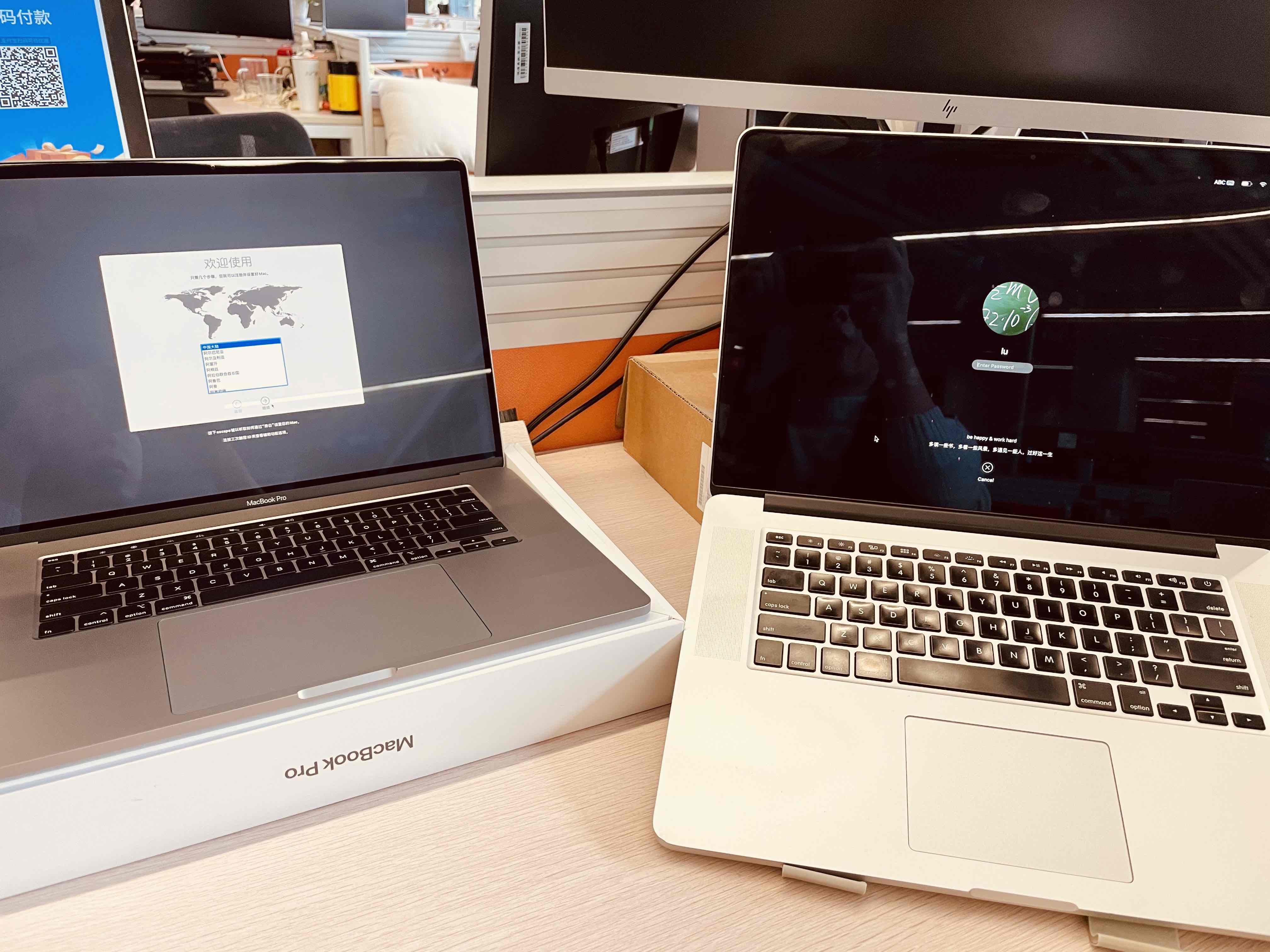
Chrome 浏览器
中间尝试过切换到 Edge 和 FireFox ,他们在速度体验上都很好,但是 Chrome 周边的生态实在是太强了,现在还是继续使用 Chrome 作为主力浏览器
OmniGraffle
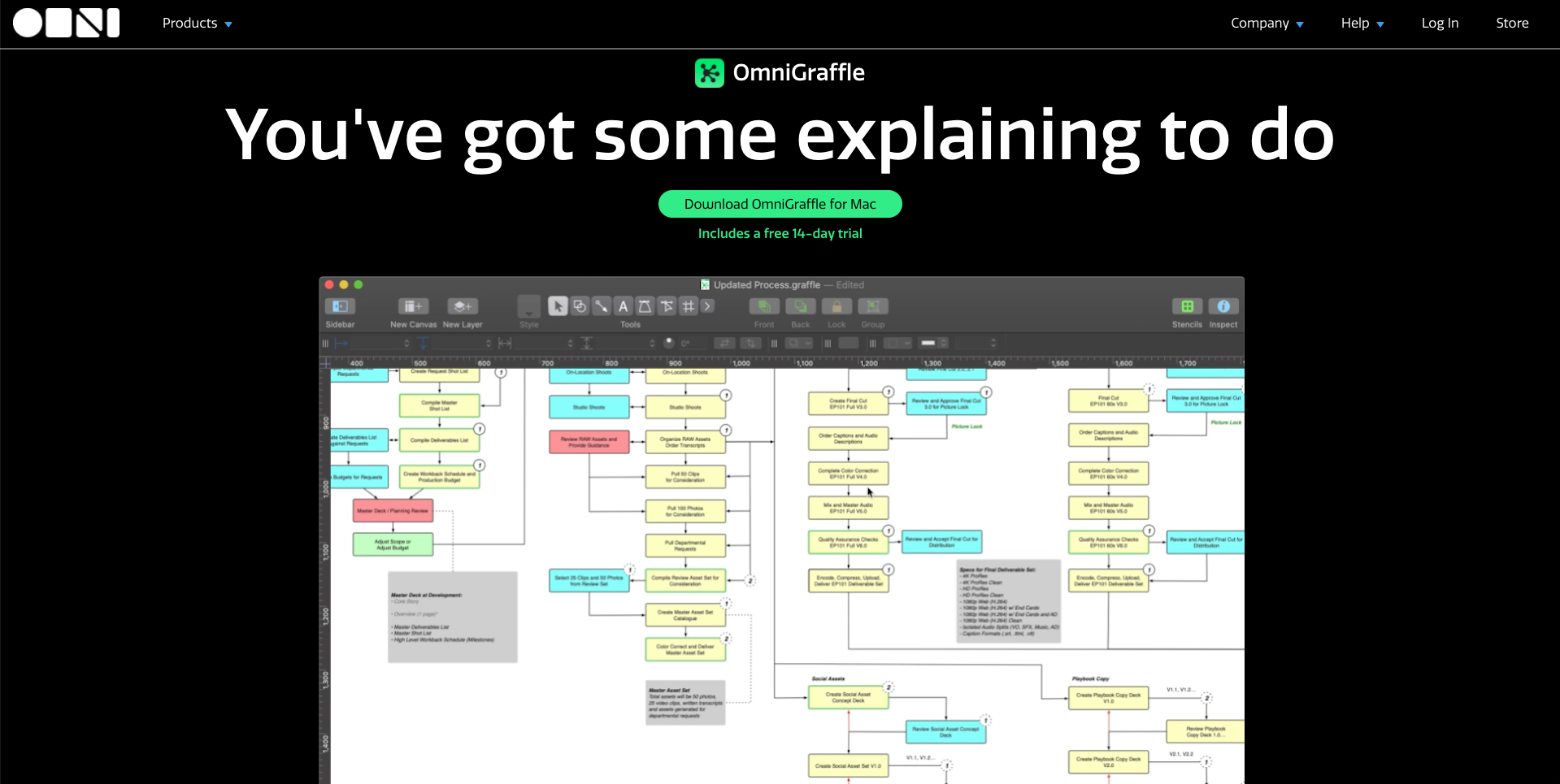
画流程和架构图的神器,尝试过很多不同的画图软件,最终还是 OmniGraffle 满意度最高,一款好的工具能够让整体表达更加自由和高效,软件整体的费用较高,在官网上下载软件,可以在万能的淘宝上买激活码
XMind
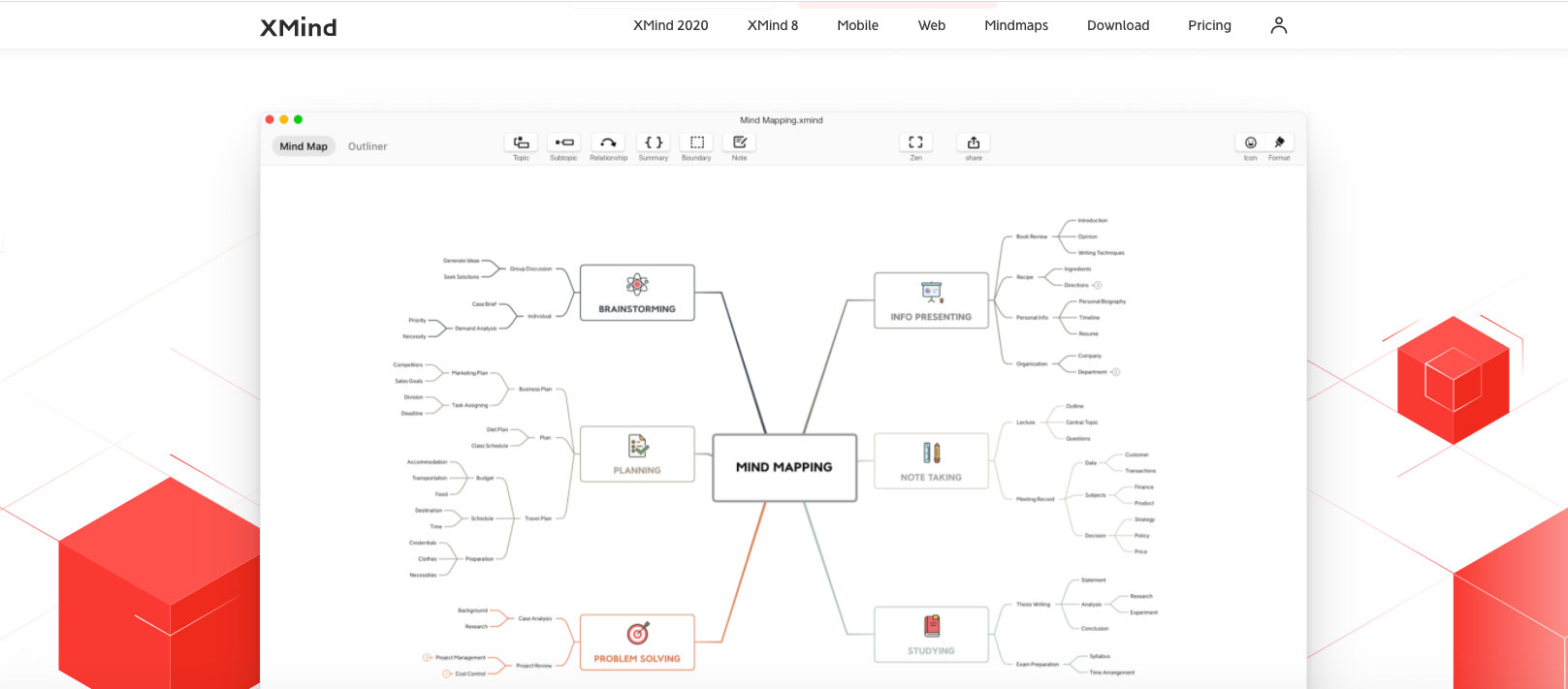
经典的思维导图软件,在 2020 新版中 UI 做了很多的改进,更加现代化,同时速度也有了很大提升。
Alfred
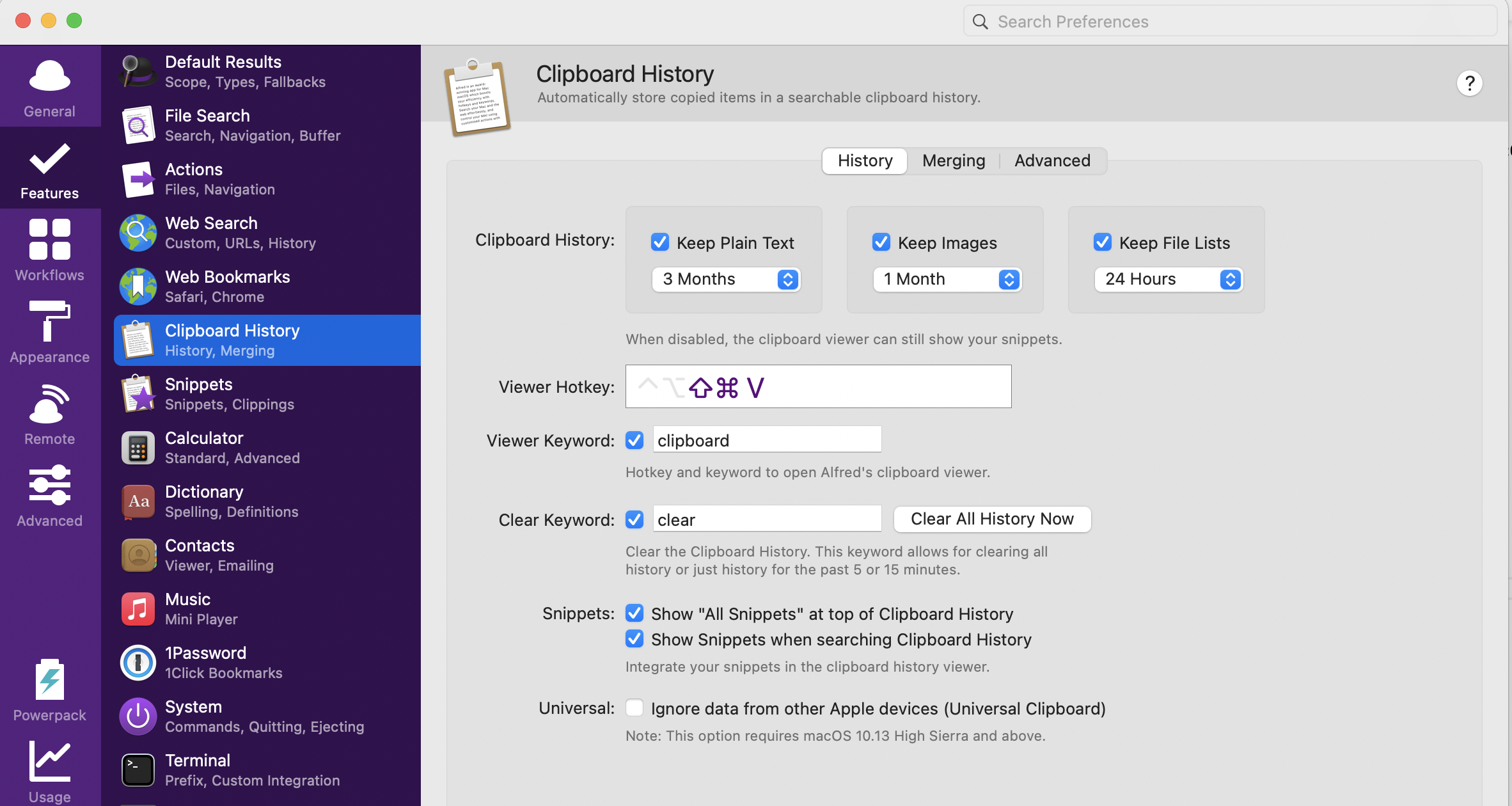
替代原生 Spotlight 的神器,已经成为日常最频使用的软件之一,PowerPack 非常值,官网比较贵,可以通过万能的淘宝渠道进行购买
- 快速打开应用程序
- Web Search: 可以自定义各种拼接 url 的方式进行搜索
- Web Bookmarks: 快捷搜索打开浏览器中的书签,用了这个功能之后,就不再需要对书签进行分类了,直接搜索
- Clipboard History: 高度依赖的一个功能,融合了剪贴板历史和只粘贴文本内容的功能
ClashX
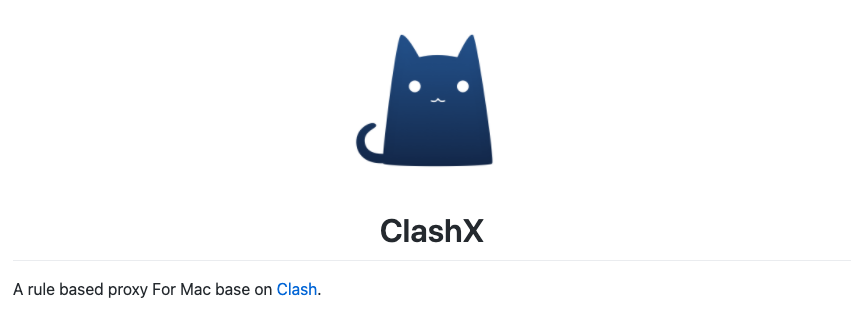
目前用过体验非常好的一个 v2-ray 的客户端,分享一个小众的代理购买平台
TickTick
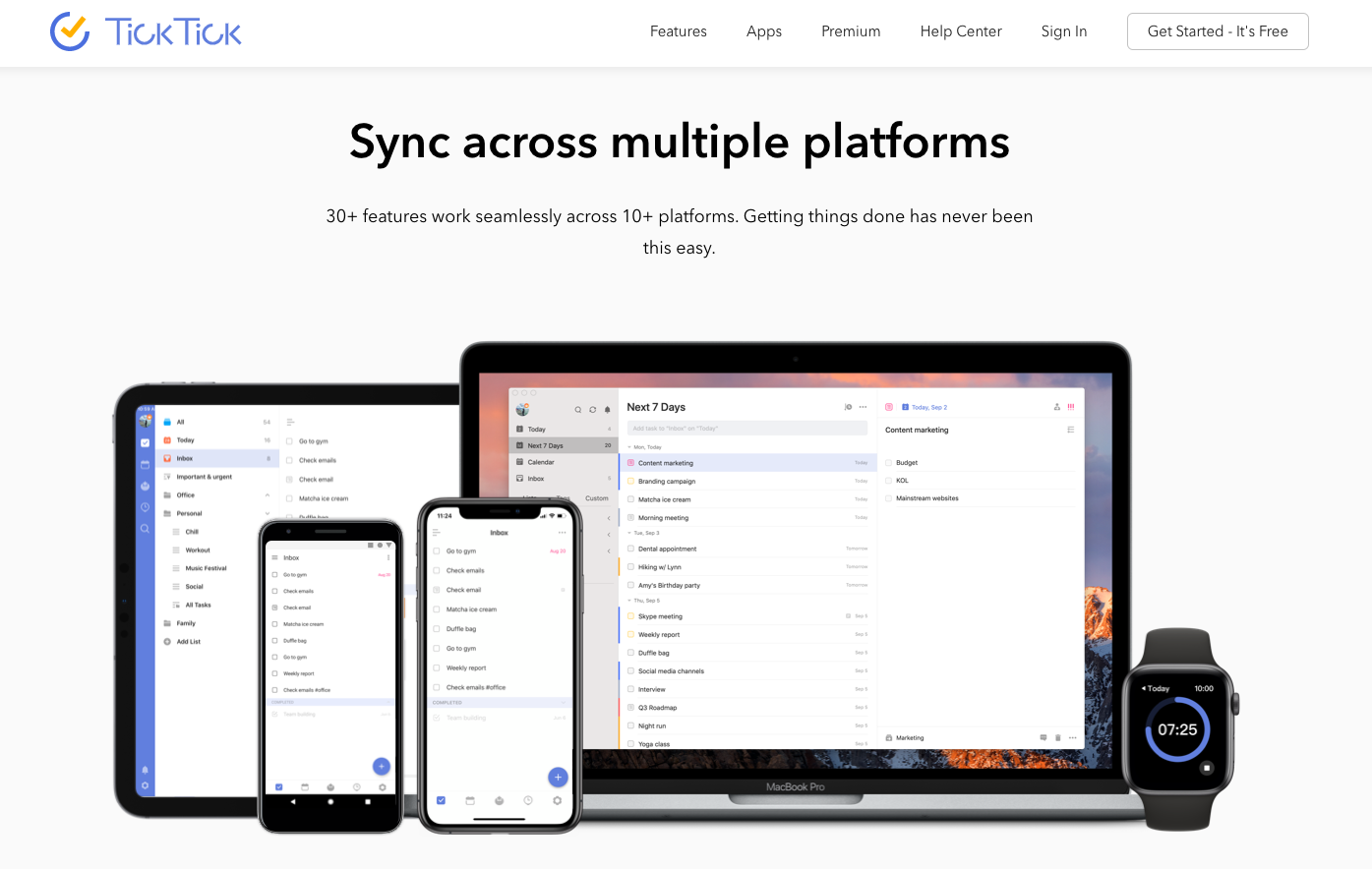
用了很久的一个任务管理工具,会员一直续着,在国内运营的品牌叫滴答清单
工欲善其事,必先利其器
Homebrew

iTerm2
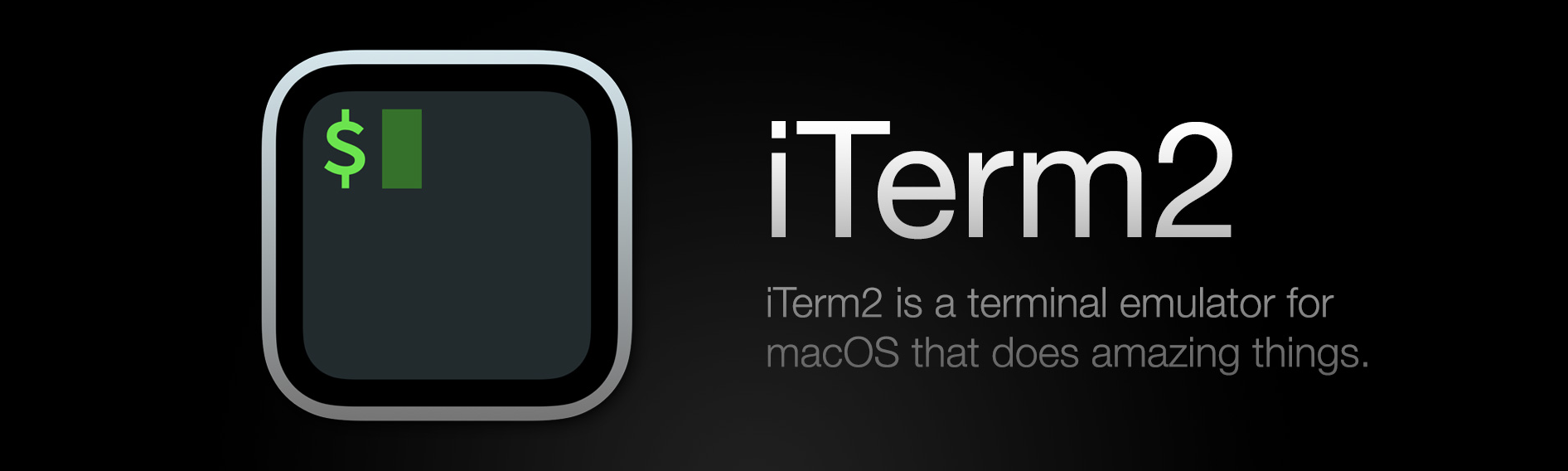
真替代了 Mac 上的 Terminal,可以设置 HotKey 同时把 animation 调到 0,非常顺手
Fish Shell
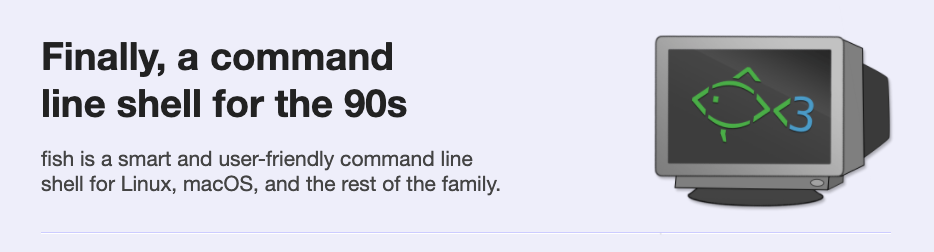
主力 Shell,自动提示的功能非常好用,同时在 Shell 中也有很多好用的工具
VSCode
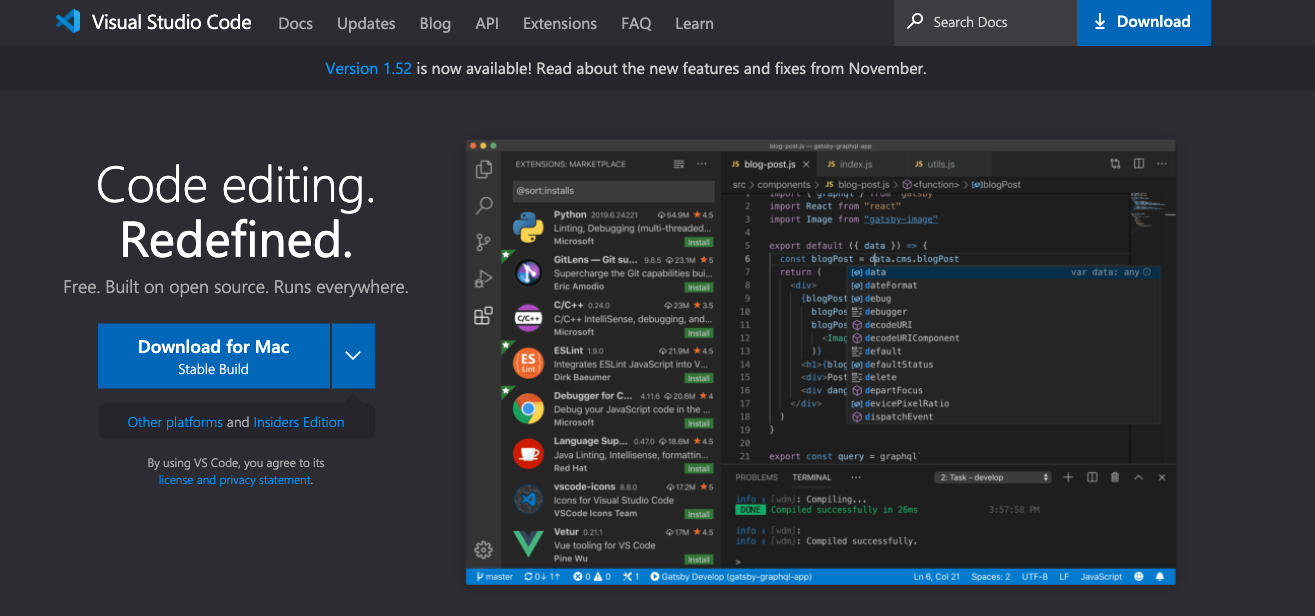
搞前端的应该都用过,目前主力代码编辑器
Charles
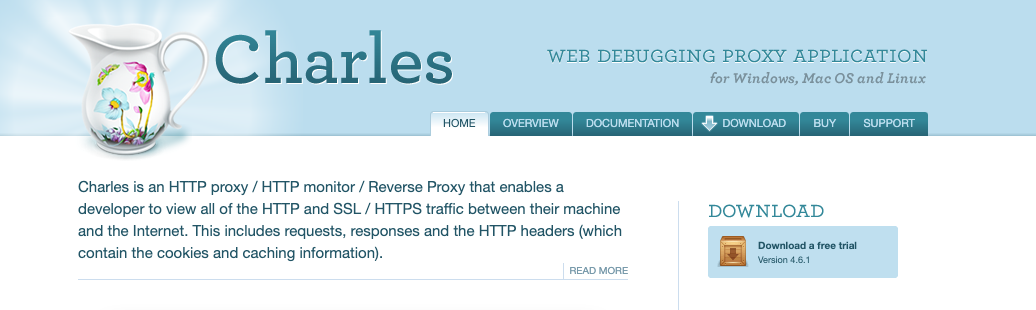
代理抓包神器
Sketch
处理各种视觉稿
小而美的工具
Thor
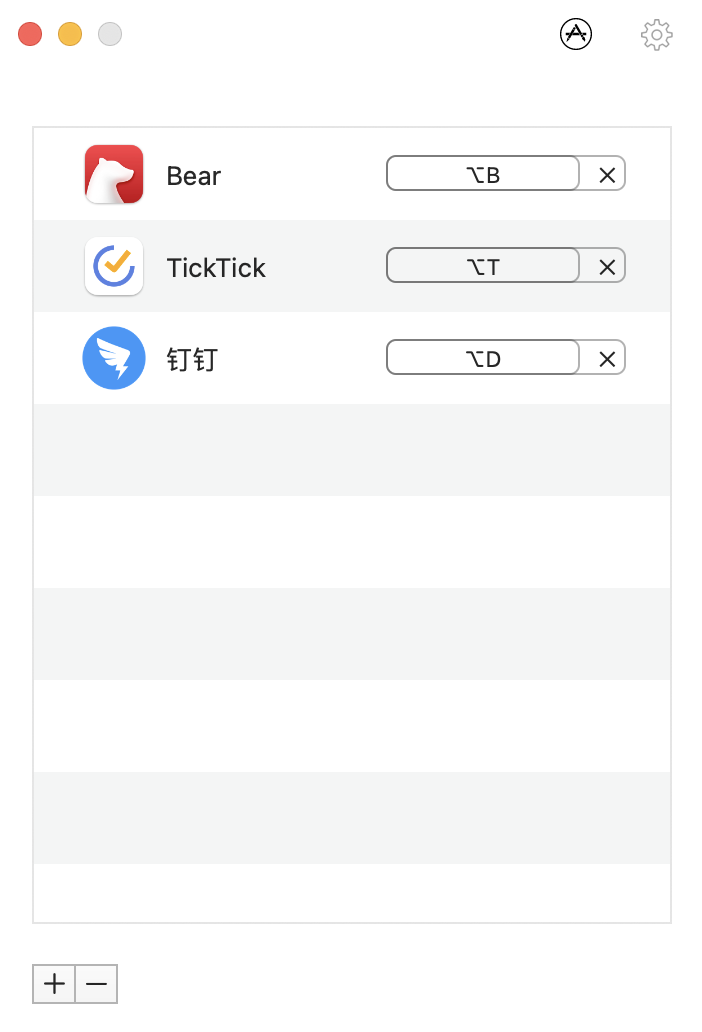
非常简洁,可以快捷设置应用快捷启动键的应用
Dozer
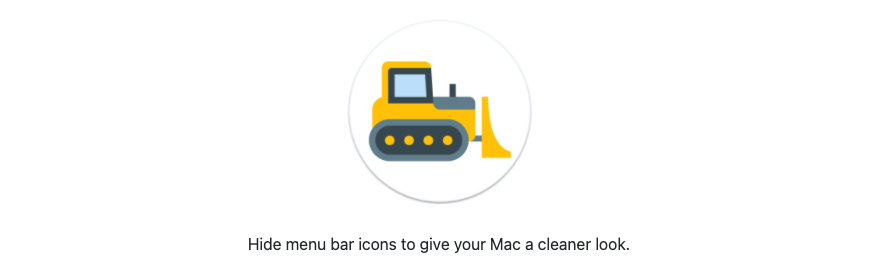
非常简洁,管理顶部 menu 显示图标的工具

Snappy
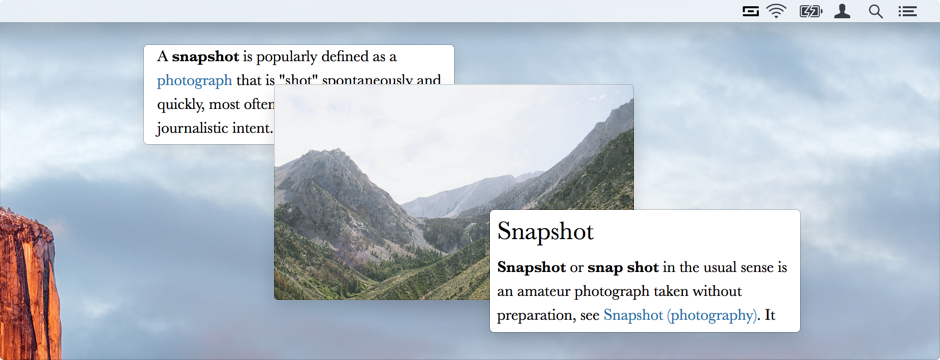
一个可以直接将截图定在桌面上的应用,非常实用
Magnet
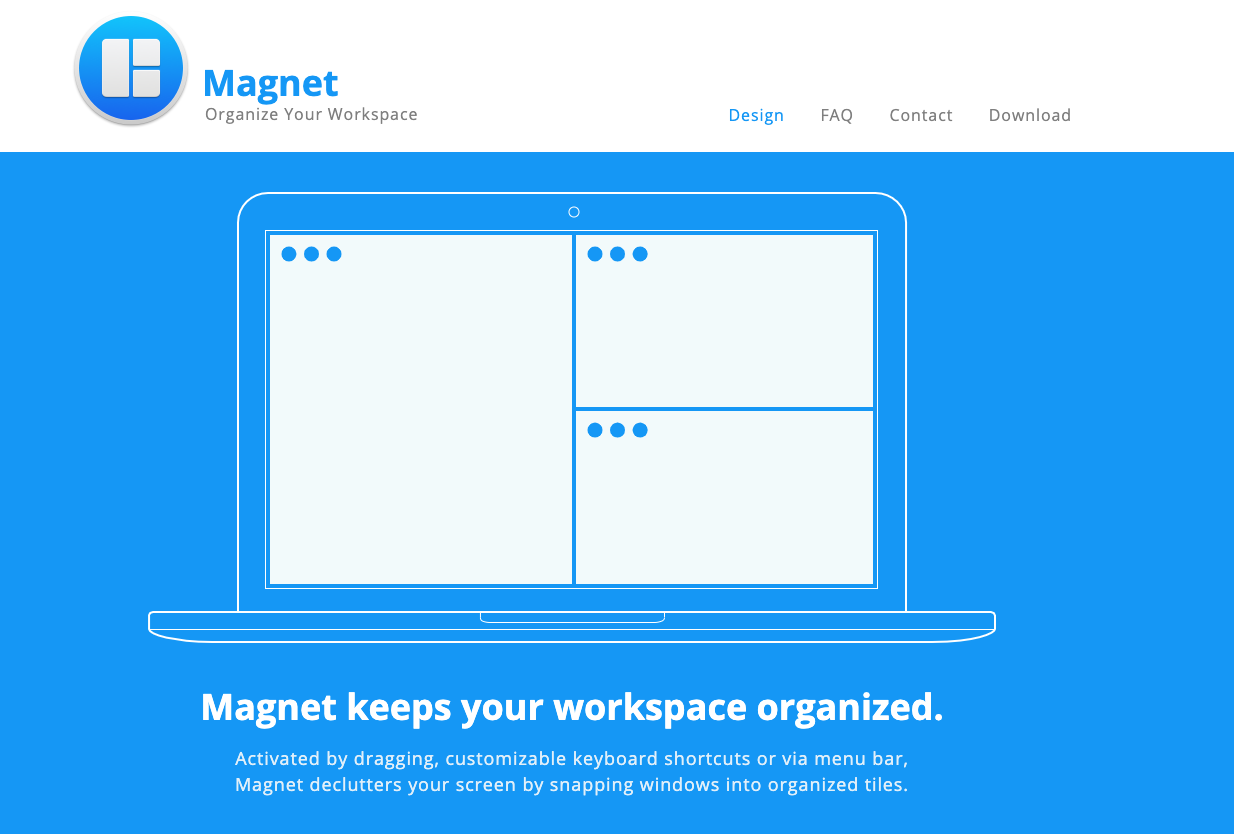
之前一直吐槽 Mac 的窗口管理不如 Windows,直到用习惯了 Magnet,体验很棒
触控板的配置
- 打开 Mac 触控板的三指拖移功能:移动窗口神器
- 在触控板的设置中,可以开启使用 Tap 替代点击
键盘输入法
- 在输入法的配置中开启使用大小写锁定键切换中文和英文
- 使用双拼输入法:非常值得投资的一项技能学习,推荐微软双拼的方案(多平台通用,在 Windows 上原生支持),双拼练习
屏幕缩放配置
在拿到 16 寸的电脑之后,第一眼感觉屏幕的字体变得好小,非常不适应,经过一番搜索,发现是默认的分辨率被调整了,可以在设置中通过显示器的设置,scale 到对应的配置
新的 MBP 16 寸的键盘和屏幕非常舒服,刚拿到手时,一切都是系统的默认配置,没有常用的哪些软件,会感觉是一台没有灵魂的电脑。当一台电脑使用了 3 年多时间之后,真的是会产生感情,有太多的偏好设置,同时也有很多已经成为习惯的软件,只有在切换电脑时才会发现自己非常依赖这些,感谢这些软件的开发者。
2020-12-25 杭州
Recommend
About Joyk
Aggregate valuable and interesting links.
Joyk means Joy of geeK